Microsoft 一直在 Windows 操作系统中提供内置加密功能 — BitLocker。它旨在通过加密整个硬盘驱动器来保护您的文件和数据免遭未经授权的访问。然后只能使用您在启用 Bitlocker 驱动器加密时设置的密码或智能卡访问它。
如果您忘记了密码或 PIN,则可以使用 BitLocker 恢复密钥访问加密驱动器。密钥是在启用 Bitlocker 驱动器加密时自动生成的唯一 48 位代码。
有几种不同的方法可以在 Windows 11 计算机上获取 BitLocker 恢复密钥,但在本分步指南中,我们将向您展示如何通过命令提示符获取详细信息并将密钥保存到文本文件中。
Win11系统命令提示符获取 BitLocker 恢复密钥
步骤 1:以管理员身份在 Windows 11 计算机上打开命令提示符。为此,在开始菜单的 Windows 搜索中搜索“命令提示符”或“CMD”,然后从结果中为应用选择“以管理员身份运行”。
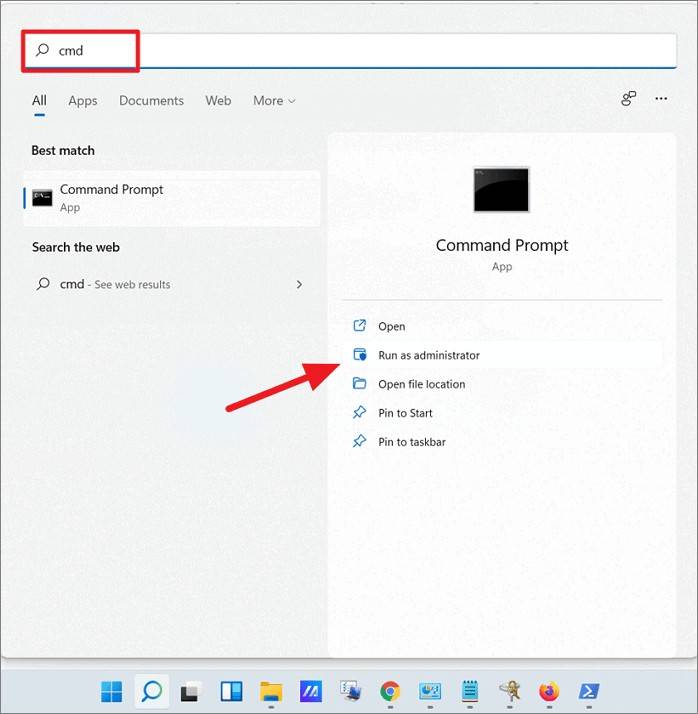
第 2 步:现在,当 Command Promot 打开时,键入并输入以下命令:
manage-bde -protectors H: -get
确保将上述命令中的“H”替换为要为其查找恢复密钥的驱动器。这将因计算机而异。
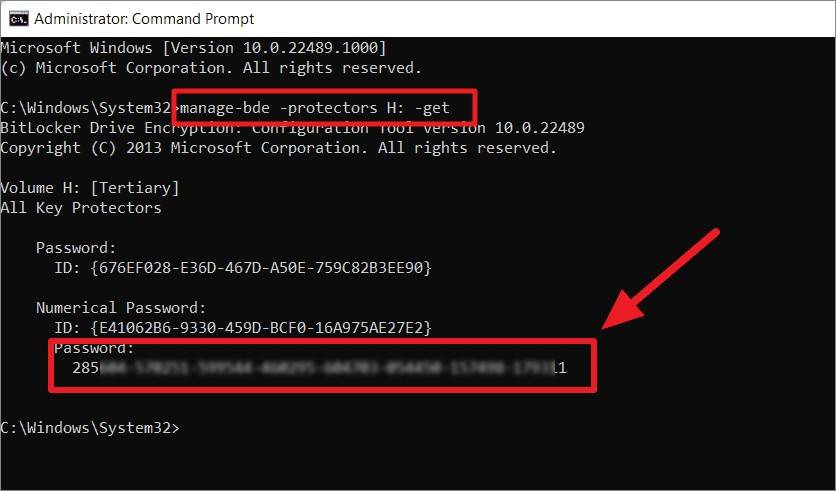
输入命令后,您将获得所有详细信息,并能够在密码部分下看到恢复密钥。它是一串 48 位长的数字。
步骤 3:要将恢复密钥保存到不同驱动器上的文本文件中,请输入以下命令:
manage-bde -protectors H: -get >> K:RCkey.txt
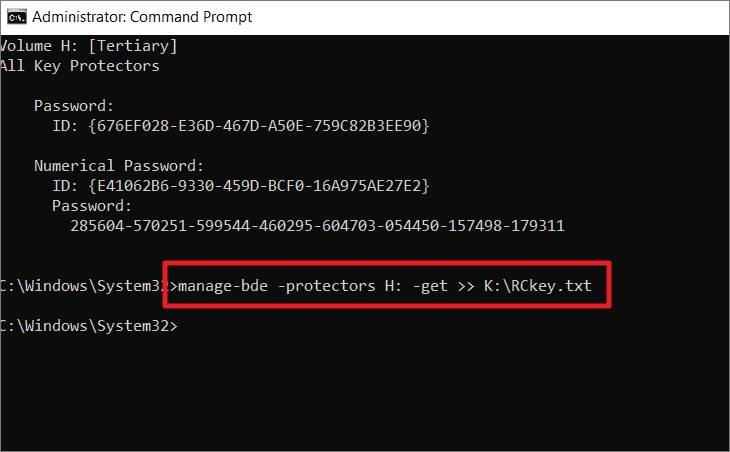
从命令中可以很清楚地看出,恢复密钥的详细信息将保存到 K 驱动器中名为 RCkey.text 的文件中。您可以通过将 K: 的值替换为您想要的任何值来更改位置。